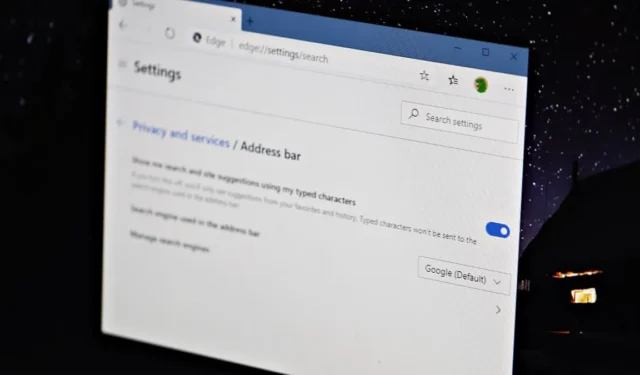
Microsoft hat mit dem neuen Edge-Browser hervorragende Arbeit geleistet. Er ist jetzt so gut wie Google Chrome. Allerdings ist im Edge-Browser Bing die Standardsuchmaschine, und die kann nie so gut sein wie die Google-Suche.
Wenn Sie über einen Wechsel von Chrome zum neuen Edge-Browser nachdenken, ist die Änderung der Standardsuchmaschine in Google Search wahrscheinlich das Erste, was Sie in Edge tun möchten.
Festlegen der Google-Suche als Standard in Microsoft Edge auf dem PC
Gehen Sie über das Drei-Punkte-Menü in der oberen rechten Ecke von Edge zu „Einstellungen“edge://settings . Alternativ können Sie auch in die Adressleiste tippen, um den Einstellungsbildschirm von Microsoft Edge zu öffnen.
Wählen Sie Datenschutz und Dienste aus der Liste der verfügbaren Optionen im linken Bereich des Edge-Einstellungsbildschirms. Dadurch gelangen Sie auf die edge://settings/privacySeite.
Scrollen Sie zum unteren Rand des Bildschirms mit den Datenschutz- und Serviceeinstellungen und klicken bzw. wählen Sie dann im Abschnitt „Dienste“ die Option „ Adressleiste“ aus.
In den Adressleisteneinstellungen von Microsoft Edge können Sie Google als Ihre Standardsuchmaschine festlegen. Klicken Sie auf das Dropdown-Menü neben der Option „In der Adressleiste verwendete Suchmaschine“ und wählen Sie Google aus den verfügbaren Suchmaschinen aus.
Das war’s. Google ist jetzt als Standardsuchmaschine in Microsoft Edge auf Ihrem PC festgelegt.
Festlegen der Google-Suche als Standard in Microsoft Edge auf iPhone und Android
Es ist sehr hilfreich, auf Ihrem PC und Ihrem Mobilgerät denselben Browser zu verwenden. Und wir gehen davon aus, dass Sie bereits umgestiegen sind. Wenn Sie jedoch die Option, Google als Standardsuchmaschine festzulegen, auf Ihrem iPhone oder Android-Gerät nicht finden konnten, finden Sie unten eine Kurzanleitung.
Öffnen Sie den Edge-Browser auf Ihrem Mobilgerät, tippen Sie auf die Menüschaltfläche mit den drei Punkten in der unteren Leiste und anschließend auf das Symbol „Einstellungen“ .
Tippen Sie im Edge-Einstellungsbildschirm auf dem Mobilgerät auf die Option „Erweiterte Einstellungen“ .
Tippen Sie im Bildschirm „Erweiterte Einstellungen“ in Edge auf die Option „Suchmaschine“ .
Tippen Sie auf dem Suchmaschinenauswahlbildschirm auf Andere… und wählen Sie dann Google aus den verfügbaren Optionen aus.
Das war’s. Viel Spaß beim Googeln in Microsoft Edge.



Schreibe einen Kommentar